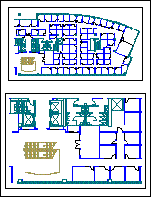Există două modalități de a lucra cu desene, imagini, clipuri grafice și alte fișiere grafice AutoCAD în Visio: le puteți importa pentru a începe un desen Visio nou sau le puteți insera într-un desen Visio existent.
Importul unui fișier grafic pentru a începe un desen Visio nou
Puteți importa fișiere grafice de diferite formate pentru a începe un desen Visio nou utilizând comanda Deschidere de pe fila Fișier .
Sunt acceptate următoarele formate de fișier grafice:
-
Format fișier desen AutoCAD (.dwg, .dxf)
-
Metafile îmbunătățit comprimat (.emz)
-
Metafile îmbunătățit (.emf)
-
Format Graphics Interchange (.gif)
-
Format JPEG File Interchange (.jpg)
-
Portable Network Graphics (.png)
-
Desen imagini vectoriale scalabile (.svg, .svgz)
-
Format fișier imagine etichetă (.tif, .tiff)
-
Bitmap Windows (.bmp, .dib)
-
Metafile Windows (.wmf)
Notă: Formatele de fișier pot varia ușor între versiunile lingvistice. Este posibil să nu obțineți exact aceleași rezultate dacă importați fișiere create în versiuni de limbă diferite.
-
Pe fila Fișier , faceți clic pe Deschidere , apoi navigați la locația fișierului pe care doriți să-l importați.
-
În caseta Fișiere de tip , faceți clic pe formatul de fișier al fișierului pe care doriți să-l importați.
Dacă nu vedeți formatul de fișier listat, Visio nu are un filtru de fișier pentru acel format. Încercați să salvați documentul într-un format pe care Visio îl poate deschide.
-
Selectați fișierul, apoi faceți clic pe Deschidere.
Inserarea unui fișier grafic într-un desen Visio existent
Puteți insera desene, imagini și clipuri grafice AutoCAD într-un desen Visio existent, utilizând comenzile de pe fila Inserare .
Inserarea unui desen AutoCAD
-
În fila Inserare, faceți clic pe Desen CAD.
-
Găsiți fișierul CAD și faceți clic pe Deschidere.
-
Pentru a accepta setările implicite de desen CAD, faceți clic pe OK.
Notă: Setările implicite de desen CAD sunt proiectate pentru a asigura rezultate optime atunci când inserați un desen CAD. Cel mai bine este să evitați ajustarea setărilor implicite, cu excepția cazului în care vă gândiți la un anumit scop.
Atunci când inserați un desen în format AutoCAD DWG sau DXF, inserați ultima vizualizare spațială salvată a desenului CAD. Este posibil ca un desen CAD să fi fost salvat în spațiul modelului sau în spațiul pentru hârtie.
-
Spațiu model este spațiul de lucru pentru desenare principal în care ciornele CAD creează desene.
-
Spațiu pe hârtie este un spațiu de lucru similar cu o foaie de hârtie, în care ciornele CAD pot aranja diferite vizualizări ale desenului.
Următoarea imagine arată un desen DWG salvat în spațiul de hârtie.
Desenul conține două porturi de vizualizare dreptunghiulare. Un viewport este o fereastră în desenul CAD tridimensional. Fiecare port de vizualizare poate fi setat la o scară sau un alt unghi.
Inserarea unei imagini sau a unei miniaturi
-
Pe fila Inserare , faceți clic pe Imagini sau Imagini online.
-
Navigați la locația fișierului pe care doriți să-l inserați, selectați fișierul, apoi faceți clic pe Deschidere.
Sfat: De asemenea, puteți deschide fișiere grafice din fila Fișier . Pe fila Fișier, faceți clic pe Deschidere. Navigați la locația elementului grafic și, în lista Fișiere de tip , faceți clic pe formatul de fișier grafic dorit. Găsiți fișierul și faceți clic pe Deschidere. Majoritatea fișierelor pe care le importați în desenele Visio ca imagini grafice apar ca metafișiere. Totuși, fișierele bitmap, cum ar fi .dib, .bmp, .pcx și așa mai departe, rămân fișiere bitmap în desenul Visio.